Introducción
Hace ya un tiempo que escribí el artículo «Un Indicator Applet para montar imágenes de CD/DVD en Ubuntu«, y ciertamente, como en Ubuntu no tengo la necesidad, como sucedía con Windows de montar imágenes ISO prácticamente lo tenía en el olvido. Pero, hace unos pocos días, surgió la necesidad de montar una imagen ISO para trastear con ella, y antes de volver a instalar la aplicación mencionada en el artículo, me puse a buscar una solución mas sencilla, que permitiera montar las imágenes directamente desde el menú contextual de Nautilus, por aquello de la rapidez y simplicidad.
Montar y desmontar ISO desde Nautilus
He estado probando otras soluciones con diferentes scripts para Nautilus, pero desde luego este es el mas sencillo, sobre todo por el echo de que no necesitas tener que introducir la contraseña de administrador cada vez que montas y desmontas una imagen ISO, lo cual al final es un poco pesado, sobre todo teniendo en cuenta la operación que vamos a hacer, que no es nada del otro mundo
Instalación
No es que sea muy complicada la instalación, pero como no está en ningún repositorio, no es tan sencillo como se puede esperar. De cualquier forma siguiendo estos pasos, no tendrás ningún problema. Lo primero es instalar FuseIso, y crear un directorio en /media, que lo podemos llamar ISO, y que sea accesible a todos los usuarios. Para evitar problemas de seguridad, solo permitiremos el acceso a los usuarios del grupo «admin», de cualquier forma, tu puedes elegir otro grupo, o bien dar permiso a todos los usuarios (chmod 777). Por ejemplo, podrías crear un grupo que se llamara isousers, y te añades a ti mismo, de esta manera aseguras mas el proceso:
apt-get install fuseiso mkdir /media/ISO chgrp admin /media/ISO chmod 770 /media/ISO
Antes de nada, yo he creado un directorio dentro de los scripts de Nautilus llamado ISO para facilitar el acceso a los scripts:
sudo mkdir -p ~/.gnome2/nautilus-scripts/ISO
El siguiente paso es descargar los dos scripts que te permitirán realizar el montaje y desmontaje de imágenes. Esto lo puedes hacer desde la zona de descargas o desde aquí directamente:
[wpfilebase tag=file path=’montar_y_desmontar.tar.gz’ /]
Una vez descargado el archivo, lo tienes que descomprimir, hacer los archivos ejecutables y moverlos al directorio que hemos creado anteriormente:
tar xvzf montar_y_desmontar.tar.gz chmod +x montar\ iso chmod +x desmontar\ iso mv montar\ iso ~/.gnome2/nautilus-scripts/ISO/ mv desmontar\ iso ~/.gnome2/nautilus-scripts/ISO/
Uso
Para montar cualquier imagen ISO solo tienes que seleccionarla en Nautilus, y con el botón derecho del ratón accedes al menú contextual Scripts>ISO>montar
Y para desmontar, hacemos el mismo proceso, seleccionamos la imagen ISO que hemos montado anteriormente, y con el botón derecho del ratón, accedemos al menú contextual Scripts>Iso>desmontar:
Conclusiones
Desde luego que existen otras alternativas para montar y desmontar imágenes ISO, pero tan sencilla como ésta va a ser difícil encontrar una. Los scrips de Nautilus son una verdadera comodidad, te permite hacer todo lo que quieras con unos pocos conocimientos de programación, y el ahorro en tiempo para realizar cualquier proceso sistemático es realmente considerable.
Más información | erasmusjam
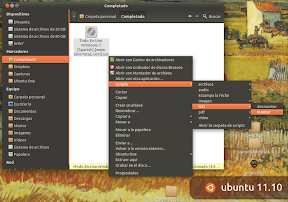
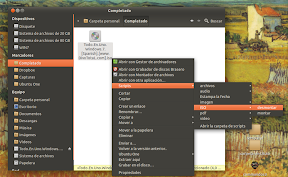
No se si nadie te lo ha dicho por pereza, o porque yo no me he enterado muy bien lo que comentas en esta entrada, pero creo que hay una opción mucho más fácil, e incluida en nautilus:
Click secundario en la ISO > Abrir con Montador de Archivos
Vaya, esto me pasa por no fijarme. En fin…
Gracias
No se si has probado Gmount ISO, de momento era la que usaba en Ubuntu 10.04 antes de migrar a Mint 12 y, a pesar de algunos fallos menores, la funcionalidad es buena. No se que tan malo o bueno sea el programa ahora con la migración de medio programa a GTK3 pero aun funciona como yo espero
Si te sirve talvez puedas probarlo al respecto y ver resultados por ti mismo; mi opinión: la de arriba 😀
A mí me sirvió, el montador de archivadores no hacía nada. Gracias¡¡
No veo el enlace para la descarga